更新时间:2023-09-19 来源:黑马程序员 浏览量:
今天教大家用PS中的3D模型制作立体字方法,从打开软件开始一步步操作,认识3D空间,新建图层,就算没有涉及基础也可以轻松学会。
首先Ctrl+O打开要添加3D字体效果的图片,在文字图层上右键 - 从所选图层新建3D模型。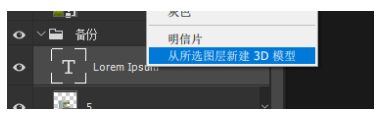
3D功能可以快速生成立体效果,在三维空间移动物体时是按照XYZ三个轴向移动位置的。通过角度位置可以控制,3D立体字的旋转角度,位置和前后大小控制。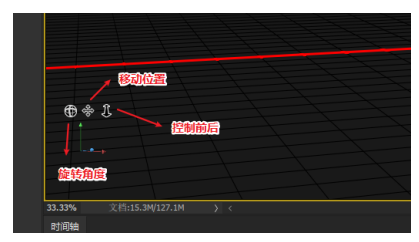
三键+R可以渲染字体,也可以绘制选区,渲染单独的位置,按ESC可以取消渲染。
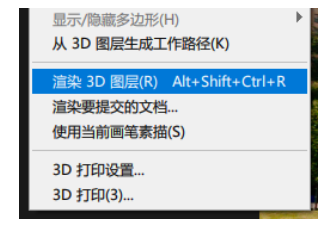
立体字的颜色和常规设置不同,需要在属性栏里修改镜像颜色控制立体字的颜色变化。
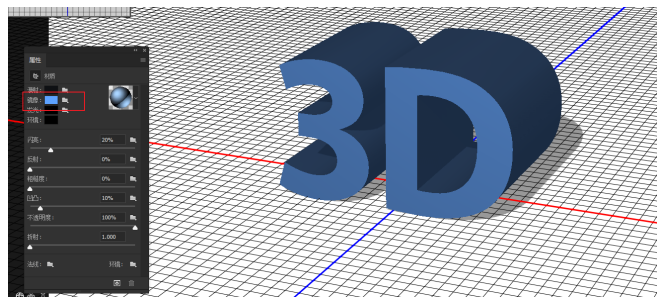
在灯光设置中可以找到对阴影的柔和度控制
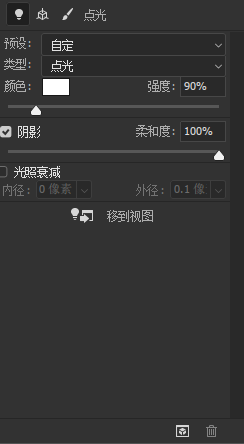
在文字设置中,反射可以控制表面的反射强度。
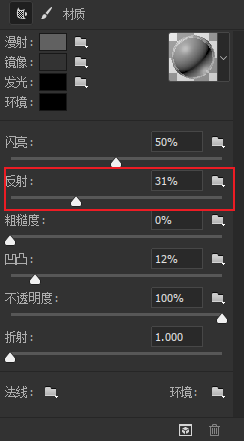
反射大环境可以控制纹理,新建纹理,替换纹理和、删除纹理,和替换IBL文件。
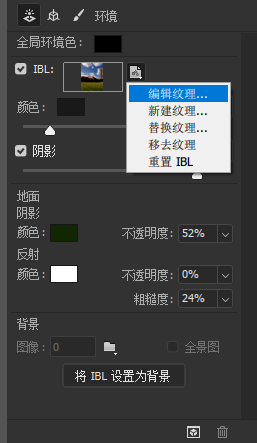
完成环境反射后,3D文字效果如下:
1024首播|39岁程序员逆袭记:不被年龄定义,AI浪潮里再迎春天
2025-10-241024程序员节丨10年同行,致敬用代码改变世界的你
2025-10-24【AI设计】北京143期毕业仅36天,全员拿下高薪offer!黑马AI设计连续6期100%高薪就业
2025-09-19【跨境电商运营】深圳跨境电商运营毕业22个工作日,就业率91%+,最高薪资达13500元
2025-09-19【AI运维】郑州运维1期就业班,毕业14个工作日,班级93%同学已拿到Offer, 一线均薪资 1W+
2025-09-19【AI鸿蒙开发】上海校区AI鸿蒙开发4期5期,距离毕业21天,就业率91%,平均薪资14046元
2025-09-19